


win11系统中可以查看电脑开机记录,一些小伙伴不知道应该怎么查看,其实方法很简单,针对这个问题小编今天来给大家分享一下win11怎么看电脑开机记录的操作方法,跟着小编一起来看看吧,希望可以帮助到大家。
win11电脑开机记录的查看方法:
第一步:首先鼠标右键点击win11系统桌面上的开始菜单按钮。
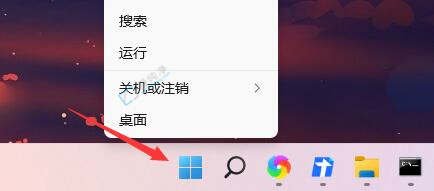
第二步:在弹出的右键菜单中选择“事件查看器”选项。
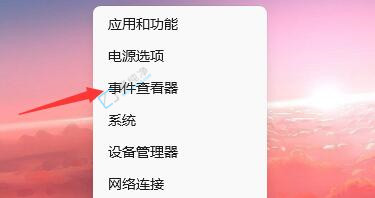
第三步:在打开的事件查看器窗口中,点击“Windows日志”选项下面的“系统”选项。
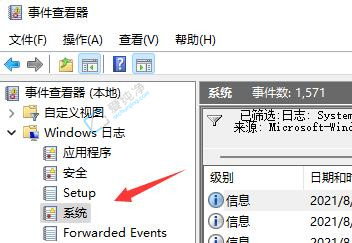
第四步:再点击窗口右侧的“筛选当前日志”选项。
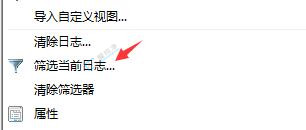
第五步:进入后将记录时间更改为“任何时间”,并勾选下方所有的事件级别。

第六步:再把事件来源更改为“winlogon”
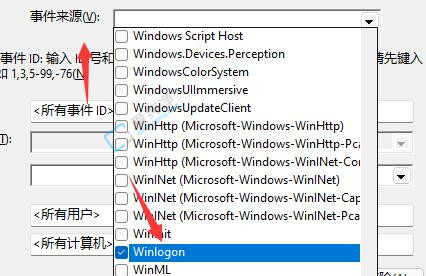
第七步:最后点击确定就可以在其中查看开机记录了。
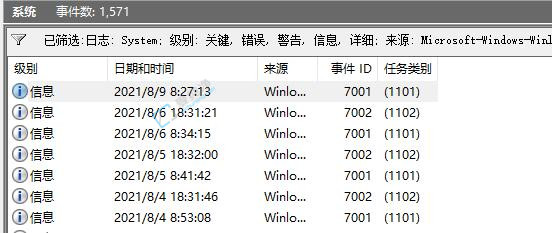
第八步:如果我们无法使用事件查看器,很可能是系统版本不对,没有这项功能。
以上就是win11怎么看电脑开机记录的方法步骤了,大家可以根据以上步骤操作,更多精彩资讯,尽在爱纯净。
| 留言与评论(共有 条评论) |